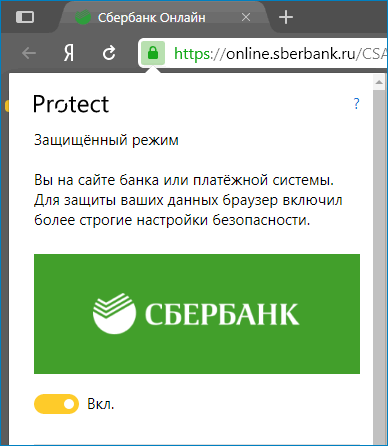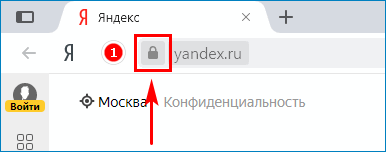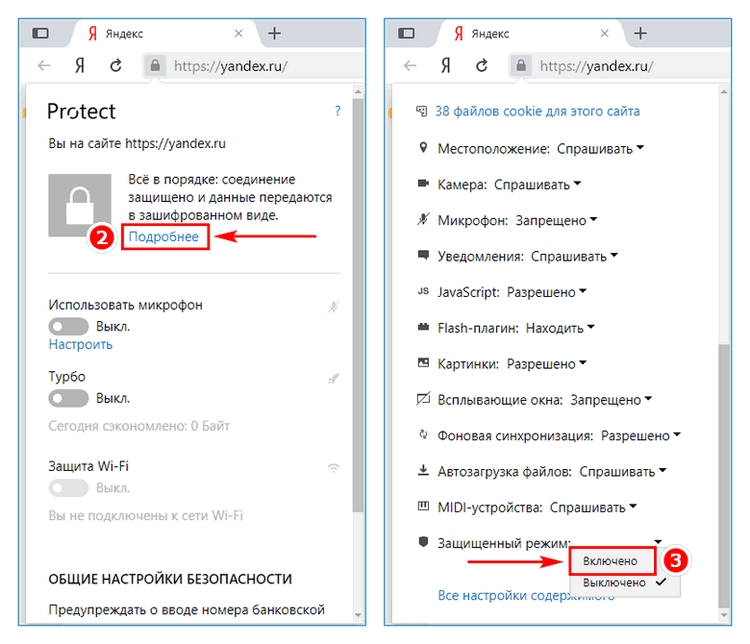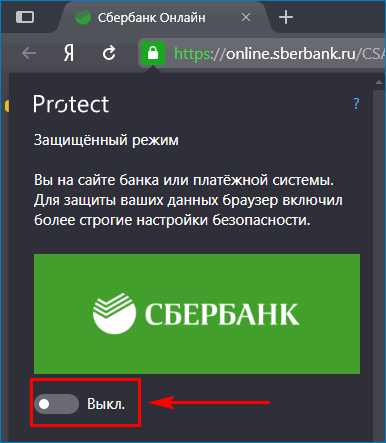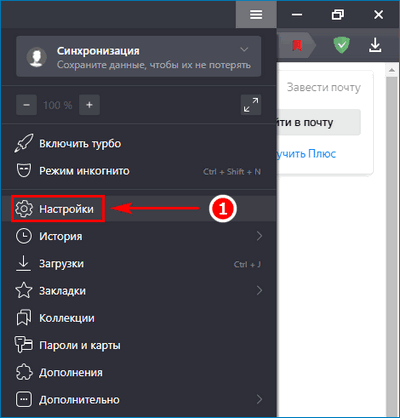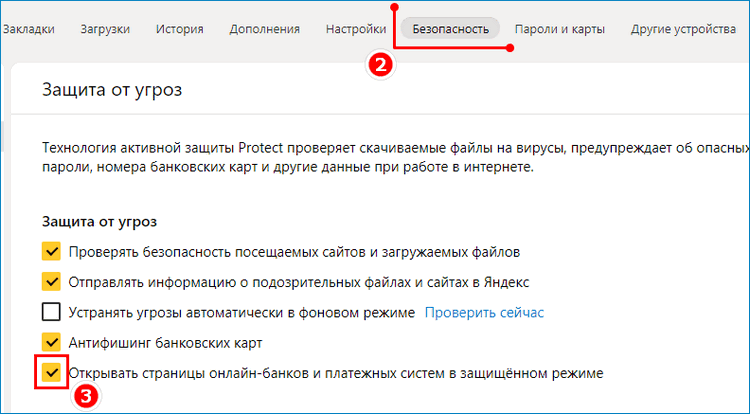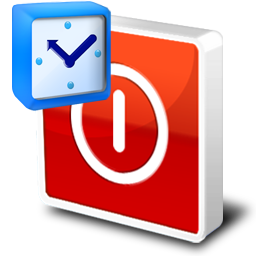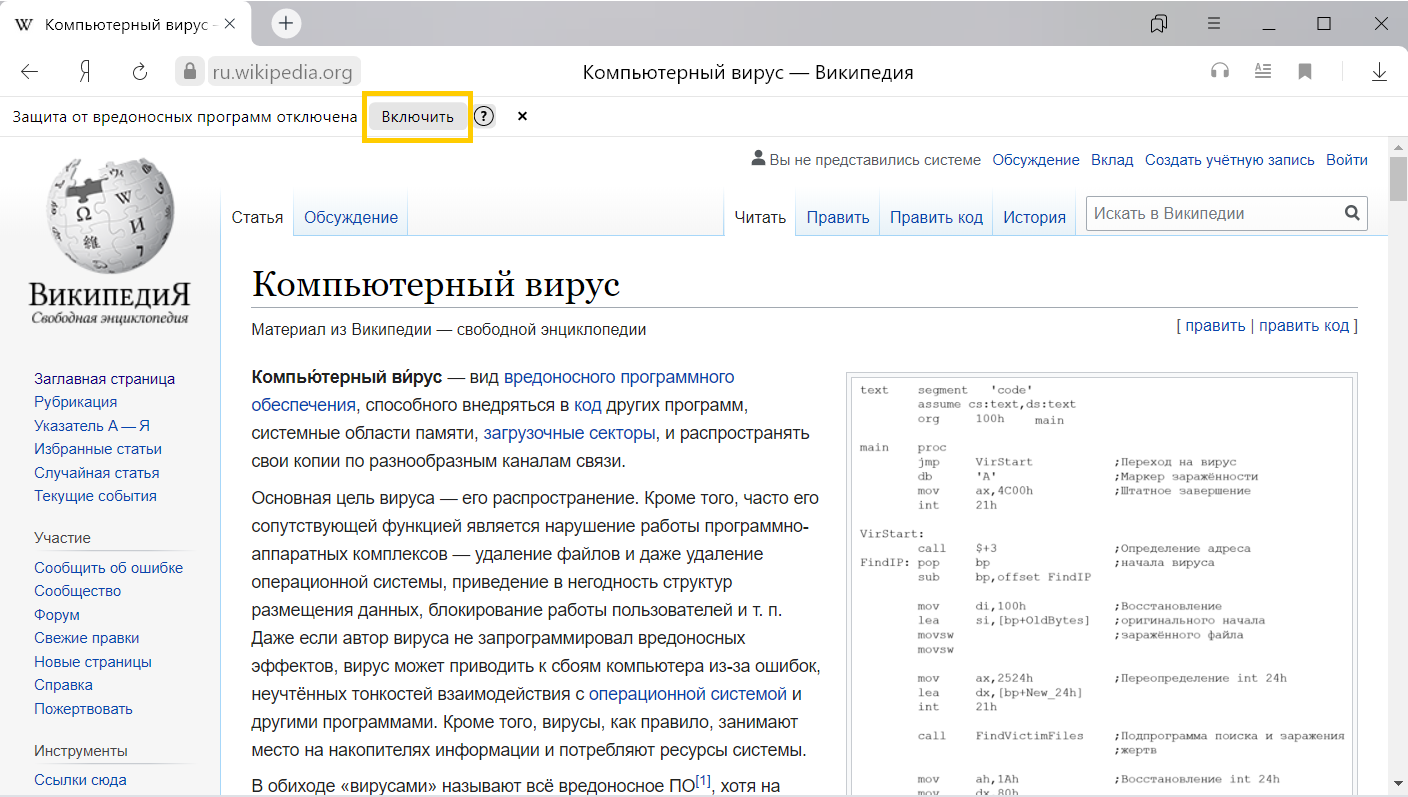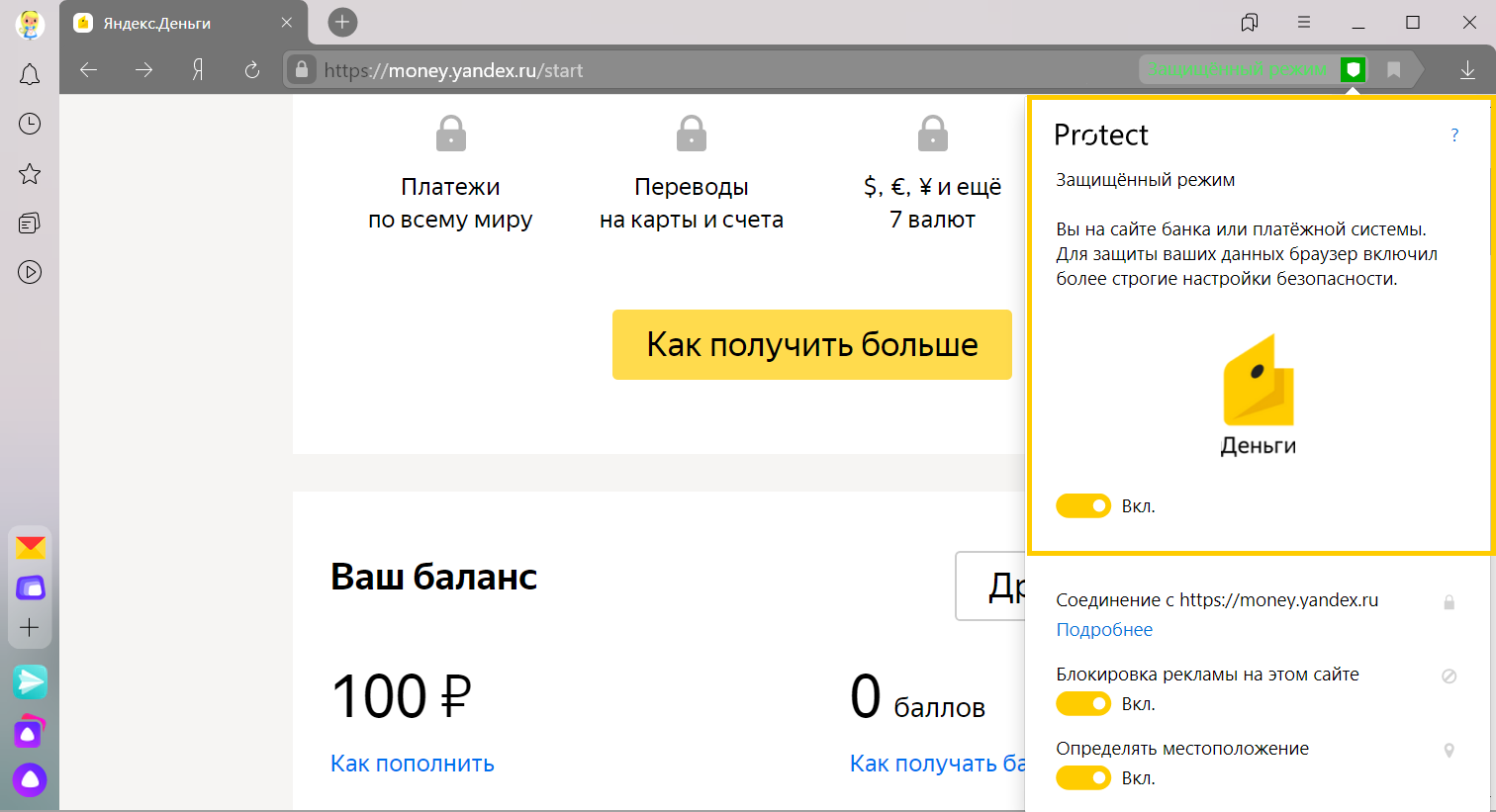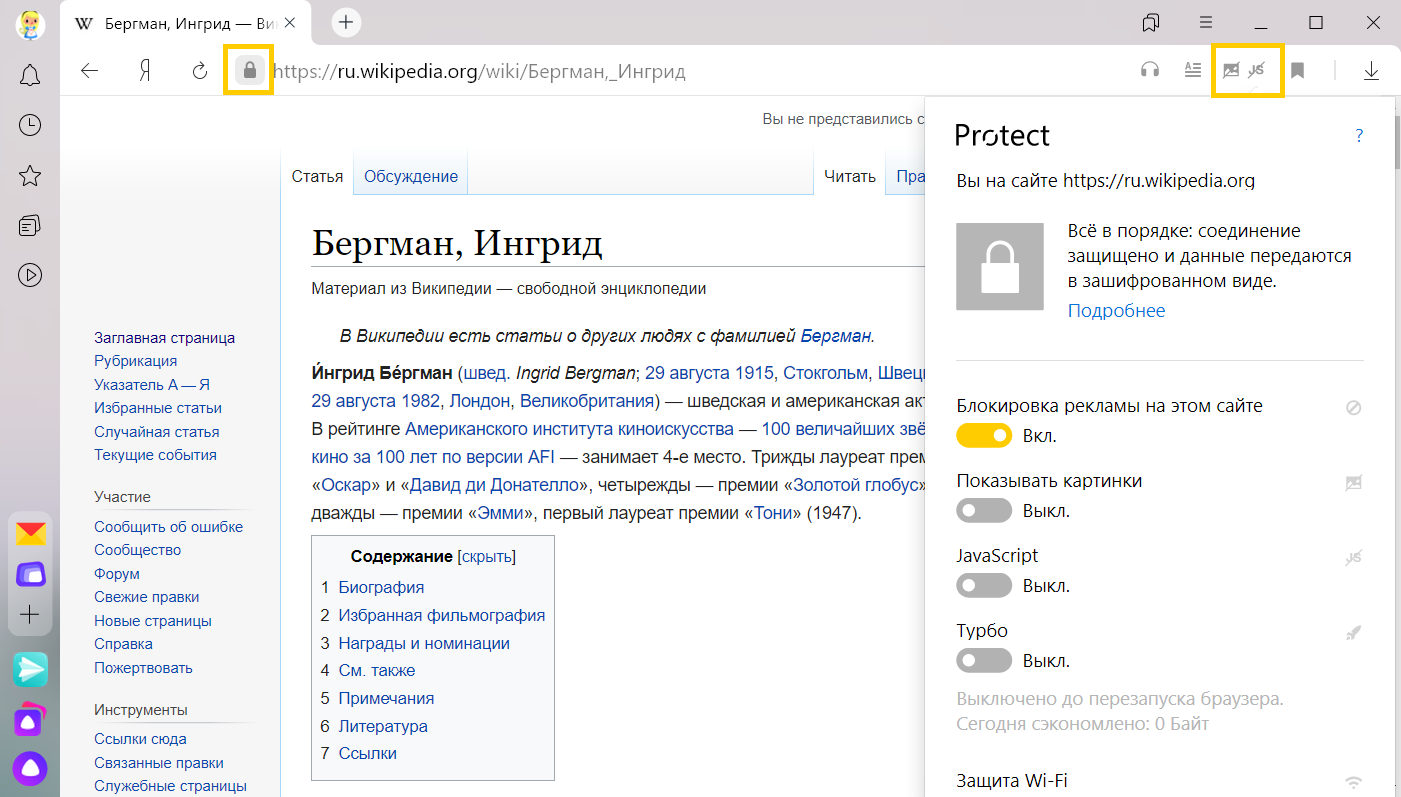- Отключение безопасного режима в Яндекс Браузера — руководство
- Включение режима
- Автоматическая активация
- Ручная активация
- Отключение режима
- Для отдельной страницы
- На всех сайтах
- Protect не отключается
- Отключение защиты от вредоносного ПО
- Отключение защиты от вредоносного ПО
- Protect: блокировка опасных страниц
- Почему Яндекс.Браузер блокирует зараженные страницы
- Как происходит блокировка
- Если надо открыть опасную страницу
- Взаимодействие с антивирусами
- Если Яндекс.Браузер блокирует ваш сайт
- Отключение защиты
- Protect: защищенный режим
- Проверка сертификатов
- Отключение расширений
- Включение режима
- Отключение режима
- Protect: защищенный режим
- Проверка сертификатов
- Отключение расширений
- Включение режима
- Значки безопасности
- Значки Protect
- Статус соединения
- Подробности о статусе соединения
- Общие настройки безопасности
- Значки безопасности
- Значки Protect
- Статус соединения
- Подробности о статусе соединения
- Общие настройки безопасности
Отключение безопасного режима в Яндекс Браузера — руководство
В Яндекс.Браузере присутствует собственная система защиты — Protect. Защищенный режим активируется автоматически, но может управляться и вручную.
Система имеет свои преимущества и недостатки, которые особенно заметны при активном серфинге в интернете. Она сканирует всю передаваемую информацию и проверяет скачанные из сети исполняемые файлы. Protect способен блокировать необходимые пользователю сайты или данные, поэтому может потребоваться отключить эту функцию.
Полностью удалить систему защиты нельзя, так как она встроена в браузер и какие-либо действия по ее удалению способны привести к утрате всех данных и выходу из строя Яндекс.Браузера.
Включение режима
При активации защиты происходит отключение всех пользовательских расширений, и браузер активирует режим строгой проверки сертификатов. Проблемы возникают в случае, если сертификат:
- недействителен или устарел;
- неизвестен;
- установлен сторонним программным обеспечением.
Важно! Если по какой-то причине Protect не активировался при обнаружении проблем, то совершать платежи на сайте не рекомендуется.
Автоматическая активация
Система защиты по умолчанию активируется на сайтах платежных систем, банков или других ресурсов, использующих оплату. При посещении подобных площадок рядом с адресной строкой появляется название и специальный значок.
Ручная активация
Protect также может быть активирован вручную на любом сайте в случае, когда он не запустился автоматически или имеются подозрения в угрозе безопасности.
Чтобы принудительно включить безопасный режим в Яндекс.Браузере, необходимо:
- Слева от браузерной строки нажать на «Статус соединения».
- Появится блок Protect. В нем открыть вкладку «Подробнее».
- В открывшемся окне можно настраивать разрешения для сайта. Здесь же активируется функция «Защищенного режима».
Отключение режима
Для отдельной страницы
Чтобы отключить безопасный режим в браузере Яндекс на определенной странице, необходимо нажать на значок состояния соединения и установить переключатель в положение “Выкл.”.
На всех сайтах
Если Protect блокирует слишком много необходимых ресурсов, то может потребоваться совсем отключить режим защиты для всех сайтов. Для этого необходимо:
- Перейти в «Настройки», нажав на соответствующую иконку.
- В «Настройках» перейти во вкладку «Безопасность».
- В блоке «Защита от угроз» убрать галочку на пункте «Открывать страницы онлайн-банков и платежных систем в защищенном режиме».
Protect не отключается
Могут возникнуть случаи, когда система защиты не отключается и активируется автоматически. Этому может быть несколько причин:
- Родительский контроль запрещает вносить какие-либо изменения в настройки браузера. Отключить его можно, только зайдя в свой основной аккаунт, с которого производилась активация функции.
- Сбой в системе или повреждения файлов могут ограничить в возможности внесения пользовательских настроек в браузер. Они либо не сохранятся, либо не будут применены вовсе. Обычно с этой проблемой помогает справиться переустановка Яндекс.Браузера.
- Ограничения могут быть вызваны также отсутствием определенных прав доступа. Это касается случаев, когда администратор не выдал их аккаунту пользователя. В данном случае стоит либо обратиться к нему с просьбой о выдаче прав, либо зайти в учетную запись администратора операционной системы.
- Ошибки синхронизации могут возвращать внесенные пользователем изменения в исходное состояние. Обычно это происходит при перезапуске браузера. Решить проблему можно путем отключения синхронизации или переустановив Яндекс.Браузер.
Защита в Яндекс.Браузере отключается довольно просто, что может быть легко выполнено обычным пользователем. Однако все изменения стоит вносить с осторожностью. Есть большая разница между отключением безопасного режима в Яндекс.Браузере для просмотра видео и для совершения платежных операций. Поэтому если пользователь активно использует гаджеты в повседневной жизни, то отключать функцию не стоит.
Отключение защиты от вредоносного ПО
В Яндекс.Браузере включена защита от вредоносного ПО, которая блокирует зараженные сайты и страницы. Эту защиту вы можете отключить.
Кроме вас защиту могут отключить без вашего ведома другие пользователи компьютера или вредоносное расширение. При отключенной защите вредоносный код может заразить ваш компьютер или предоставить злоумышленникам доступ к вашим личным данным и электронным платежам.
Поэтому, если защита от вредоносного ПО была отключена, браузер предупреждает об этом и предлагает ее включить:
Чтобы вернуть защиту, нажмите в сообщении кнопку Включить . Вы также можете включить защиту в настройках:
Отключение защиты от вредоносного ПО
В Яндекс.Браузере включена защита от вредоносного ПО, которая блокирует зараженные сайты и страницы. Эту защиту вы можете отключить.
Кроме вас защиту могут отключить без вашего ведома другие пользователи компьютера или вредоносное расширение. При отключенной защите вредоносный код может заразить ваш компьютер или предоставить злоумышленникам доступ к вашим личным данным и электронным платежам.
Поэтому, если защита от вредоносного ПО была отключена, браузер предупреждает об этом и предлагает ее включить:
Чтобы вернуть защиту, нажмите в сообщении кнопку Включить . Вы также можете включить защиту в настройках:
Protect: блокировка опасных страниц
Почему Яндекс.Браузер блокирует зараженные страницы
Злоумышленники распространяют вредоносные программы, которые мешают работе компьютера, похищают, искажают или удаляют информацию. Опасные программы проникают в компьютер через сменный носитель информации или через интернет. Браузер защищает вас от вредоносных программ, которые распространяются через интернет.
Если страница заражена вредоносным ПО, браузер предупредит вас об этом.
Как происходит блокировка
Прежде чем открыть страницу, Яндекс.Браузер сверяет ее со списком зараженных страниц. Адреса зараженных страниц хранятся в специальной базе данных, которая пополняется как Яндексом, так и нашими партнерами. Обнаруженная в базе данных страница блокируется.
Если опасная страница не обнаружена в базе данных, но браузер видит в ней угрозу, основные признаки страницы отправляются в Яндекс, где проводится детальная проверка с помощью алгоритмов машинного обучения. Если страница признается опасной, она блокируется и показывается страница с предупреждением. Вы можете:
Если надо открыть опасную страницу
Примите следующие меры безопасности:
Учтите, что эти меры не защищают от заражения, а лишь снижают его вероятность и помогают ликвидировать последствия.
Взаимодействие с антивирусами
Механизм защиты в Яндекс.Браузере не конфликтует с другими защитными приложениями (антивирусами и файрволами). Если в системе установлен антивирус, то он может обнаружить вредоносное ПО раньше браузера. В этом случае вы увидите сообщение антивируса, а не браузера.
Если Яндекс.Браузер блокирует ваш сайт
Если Яндекс.Браузер заблокировал ваш сайт как зараженный, удалите вредоносный код. При следующей индексации робот Яндекса исключит ваш сайт из списка опасных.
Чтобы ускорить индексацию, вы можете использовать сервис Яндекс.Вебмастер. Для этого на странице Безопасность и нарушения нажмите кнопку Перепроверить . Рекомендуем повторять проверку в течение нескольких недель после заражения. Это поможет выявить вредоносное ПО, если оно не было удалено полностью в первый раз.
Чтобы уберечь свой сайт от заражения, следуйте правилам безопасности. Если вы зарегистрируете сайт в Яндекс.Вебмастере, вы сможете получать на почту оповещения о заражении и просматривать на странице Безопасность и нарушения подробную информацию о зараженных страницах.
Отключение защиты
Чтобы отключить блокировку опасных страниц:
Чтобы включить блокировку опасных страниц обратно, используйте аналогичную последовательность действий.
Protect: защищенный режим
— это режим, который Яндекс.Браузер включает на страницах банков и платежных систем, чтобы сделать электронные платежи более безопасными. В защищенном режиме браузер включает строгую проверку сертификатов. Если с сертификатом всё в порядке, браузер отключает расширения и изменяет интерфейс. Защищенный режим является частью комплексной системы защиты Protect.
Проверка сертификатов
В защищенном режиме Яндекс.Браузер включает строгий режим проверки сертификатов HTTPS. Защищенный режим не включается, если:
Отключение расширений
В защищенном режиме Яндекс.Браузер отключает все расширения, кроме проверенных Яндексом менеджеров паролей. Это делается для того, чтобы избежать кражи или подмены ваших платежных данных вредоносными расширениями.
Когда вы выходите из защищенного режима, расширения включаются обратно.
Включение режима
По умолчанию защищенный режим включается при открытии страниц оплаты на сайтах банков и платежных систем. При этом верхняя панель и вкладки браузера становятся темно-серыми, а в Умной строке появляется название режима и значок .
Если вы открыли страницу онлайн-платежа и не видите изменений интерфейса, включите защищенный режим принудительно.
Вы можете добавить любую страницу, использующую HTTPS, в список для включения защищенного режима:
Отключение режима
Если вы ошибочно включили на странице защищенный режим, отключите его:
Чтобы отключить защищенный режим полностью:
Protect: защищенный режим
— это режим, который Яндекс.Браузер включает на страницах банков и платежных систем, чтобы сделать электронные платежи более безопасными. В защищенном режиме браузер включает строгую проверку сертификатов. Если с сертификатом всё в порядке, браузер отключает расширения и изменяет интерфейс. Защищенный режим является частью комплексной системы защиты Protect.
Проверка сертификатов
В защищенном режиме Яндекс.Браузер включает строгий режим проверки сертификатов HTTPS. Защищенный режим не включается, если:
Отключение расширений
В защищенном режиме Яндекс.Браузер отключает все расширения, кроме проверенных Яндексом менеджеров паролей. Это делается для того, чтобы избежать кражи или подмены ваших платежных данных вредоносными расширениями.
Когда вы выходите из защищенного режима, расширения включаются обратно.
Включение режима
По умолчанию защищенный режим включается при открытии страниц оплаты на сайтах банков и платежных систем. При этом верхняя панель и вкладки браузера становятся темно-серыми, а в Умной строке появляется название режима и значок 
Если вы открыли страницу онлайн-платежа и не видите изменений интерфейса, включите защищенный режим принудительно.
Вы можете добавить любую страницу, использующую HTTPS, в список для включения защищенного режима:
Значки безопасности
Чтобы обезопасить вашу работу в интернете, Яндекс.Браузер использует комплексную систему защиты Protect. Значки в Умной строке помогут вам быстро получить доступ к информации и настройкам Protect.
Значки Protect
Значки безопасности отображаются в Умной строке справа и слева от адреса страницы. Нажмите значок, чтобы открыть панель Protect. На панели вы увидите подробности о безопасности и сможете изменить связанные с ней настройки.
Вы можете увидеть следующие значки:
| Значок | Функция Protect |
|---|---|
| Статус соединения | |
| Защита Wi-Fi | |
| Защищенный режим | |
| Защита платежных карт | |
| Защита паролей | |
| Предупреждение о мобильной подписке или SMS-мошенничестве | |
| Опасная страница | |
| Заблокированы незащищенные элементы на странице HTTPS, опасные элементы или реклама | |
| Разрешения для сайта |
| Значок | Функция Protect |
|---|---|
| Статус соединения | |
| Защита Wi-Fi | |
| Защищенный режим | |
| Защита платежных карт | |
| Защита паролей | |
| Предупреждение о мобильной подписке или SMS-мошенничестве | |
| Опасная страница | |
| Заблокированы незащищенные элементы на странице HTTPS, опасные элементы или реклама | |
| Разрешения для сайта |
Статус соединения
| Значок | Описание |
|---|---|
| Используется незащищенный протокол HTTP. На таких сайтах не стоит вводить личную информацию (и особенно платежные данные), так как она легко может быть украдена злоумышленниками. | |
| Используется протокол HTTPS , который обеспечивает безопасную передачу данных благодаря шифрованию, и у сайта есть действующий SSL-сертификат расширенной проверки (EV). Если в Умной строке нет такого значка, не вводите на сайте конфиденциальную информацию (например, номер банковской карты). | |
| Используется протокол HTTPS, но сертификат сайта менее безопасен, чем EV. | |
| Используется протокол HTTPS, и у сайта есть действующий EV-сертификат, но на страницу загружены небезопасные элементы. | |
| На странице присутствуют опасные элементы, незащищенные элементы на странице HTTPS или реклама, заблокированная Антишоком. | |
| Страница может быть опасна для ваших данных. Например, сертификат сайта отозван или устарел. | |
| У браузера нет данных о безопасности соединения с сайтом. | |
| Внутренняя страница браузера. Ваши данные защищены. |
| Значок | Описание |
|---|---|
| Используется незащищенный протокол HTTP. На таких сайтах не стоит вводить личную информацию (и особенно платежные данные), так как она легко может быть украдена злоумышленниками. | |
| Используется протокол HTTPS , который обеспечивает безопасную передачу данных благодаря шифрованию, и у сайта есть действующий SSL-сертификат расширенной проверки (EV). Если в Умной строке нет такого значка, не вводите на сайте конфиденциальную информацию (например, номер банковской карты). | |
| Используется протокол HTTPS, но сертификат сайта менее безопасен, чем EV. | |
| Используется протокол HTTPS, и у сайта есть действующий EV-сертификат, но на страницу загружены небезопасные элементы. | |
| На странице присутствуют опасные элементы, незащищенные элементы на странице HTTPS или реклама, заблокированная Антишоком. | |
| Страница может быть опасна для ваших данных. Например, сертификат сайта отозван или устарел. | |
| У браузера нет данных о безопасности соединения с сайтом. | |
| Внутренняя страница браузера. Ваши данные защищены. |
Подробности о статусе соединения
Чтобы узнать подробности о безопасности соединения (например, о сертификате сайта, протоколе шифрования или заблокированном содержимом):
Общие настройки безопасности
Большая часть опций на панели Protect действует для открытой страницы. Но в блок Общие настройки безопасности для удобства вынесены несколько настроек, действующих для всех сайтов. Чтобы изменить эти настройки:
На панели Protect в блоке Общие настройки безопасности включите опции:
На панели Protect вы также можете включить или выключить режим Турбо и защиту Wi-Fi. Изменения будут действовать на всех сайтах до тех пор, пока вы не перезапустите браузер.
Значки безопасности
Чтобы обезопасить вашу работу в интернете, Яндекс.Браузер использует комплексную систему защиты Protect. Значки в Умной строке помогут вам быстро получить доступ к информации и настройкам Protect.
Значки Protect
Значки безопасности отображаются в Умной строке справа и слева от адреса страницы. Нажмите значок, чтобы открыть панель Protect. На панели вы увидите подробности о безопасности и сможете изменить связанные с ней настройки.
Вы можете увидеть следующие значки:
| Значок | Функция Protect |
|---|---|
      | Статус соединения |
   | Защита Wi-Fi |
 | Защищенный режим |
  | Защита платежных карт |
 | Защита паролей |
 | Предупреждение о мобильной подписке или SMS-мошенничестве |
 | Опасная страница |
 | Заблокированы незащищенные элементы на странице HTTPS, опасные элементы или реклама |
      | Разрешения для сайта |
| Значок | Функция Protect |
|---|---|
      | Статус соединения |
   | Защита Wi-Fi |
 | Защищенный режим |
  | Защита платежных карт |
 | Защита паролей |
 | Предупреждение о мобильной подписке или SMS-мошенничестве |
 | Опасная страница |
 | Заблокированы незащищенные элементы на странице HTTPS, опасные элементы или реклама |
      | Разрешения для сайта |
Статус соединения
| Значок | Описание |
|---|---|
 | Используется незащищенный протокол HTTP. На таких сайтах не стоит вводить личную информацию (и особенно платежные данные), так как она легко может быть украдена злоумышленниками. |
 | Используется протокол HTTPS , который обеспечивает безопасную передачу данных благодаря шифрованию, и у сайта есть действующий SSL-сертификат расширенной проверки (EV). Если в Умной строке нет такого значка, не вводите на сайте конфиденциальную информацию (например, номер банковской карты). |
 | Используется протокол HTTPS, но сертификат сайта менее безопасен, чем EV. |
 | Используется протокол HTTPS, и у сайта есть действующий EV-сертификат, но на страницу загружены небезопасные элементы. |
 | |
 | На странице присутствуют опасные элементы, незащищенные элементы на странице HTTPS или реклама, заблокированная Антишоком. |
 | Страница может быть опасна для ваших данных. Например, сертификат сайта отозван или устарел. |
 | У браузера нет данных о безопасности соединения с сайтом. |
 | Внутренняя страница браузера. Ваши данные защищены. |
| Значок | Описание |
|---|---|
 | Используется незащищенный протокол HTTP. На таких сайтах не стоит вводить личную информацию (и особенно платежные данные), так как она легко может быть украдена злоумышленниками. |
 | Используется протокол HTTPS , который обеспечивает безопасную передачу данных благодаря шифрованию, и у сайта есть действующий SSL-сертификат расширенной проверки (EV). Если в Умной строке нет такого значка, не вводите на сайте конфиденциальную информацию (например, номер банковской карты). |
 | Используется протокол HTTPS, но сертификат сайта менее безопасен, чем EV. |
 | Используется протокол HTTPS, и у сайта есть действующий EV-сертификат, но на страницу загружены небезопасные элементы. |
 | |
 | На странице присутствуют опасные элементы, незащищенные элементы на странице HTTPS или реклама, заблокированная Антишоком. |
 | Страница может быть опасна для ваших данных. Например, сертификат сайта отозван или устарел. |
 | У браузера нет данных о безопасности соединения с сайтом. |
 | Внутренняя страница браузера. Ваши данные защищены. |
Подробности о статусе соединения
Чтобы узнать подробности о безопасности соединения (например, о сертификате сайта, протоколе шифрования или заблокированном содержимом):
Общие настройки безопасности
Большая часть опций на панели Protect действует для открытой страницы. Но в блок Общие настройки безопасности для удобства вынесены несколько настроек, действующих для всех сайтов. Чтобы изменить эти настройки:
На панели Protect в блоке Общие настройки безопасности включите опции:
На панели Protect вы также можете включить или выключить режим Турбо и защиту Wi-Fi. Изменения будут действовать на всех сайтах до тех пор, пока вы не перезапустите браузер.